Asus smart gesture что это
Обновлено: 07.07.2024
Доброго времени суток! Друзья, Вы нашли ASUS Smart Gesture на своем ноутбуке и не знаете что это за программа, для чего она нужна, и нужна ли она вообще?! Позвольте мне рассказать об этой замечательной утилите от асус. А дальше сами решите пользоваться ей или нет, или удалите и забудете что такая есть!
Asus Smart Gesture — это простая программа, которая служит для упрощения взаимодействия пользователя с ноутбуком, путем использования жестов. При покупке нового ноутбука от асус, с сенсорной панелью, данная утилита является предустановленной. Из опыта могу сказать, что большинство пользователей не догадываются даже о ее возможностях и функционале утилиты.
Вы с легкостью сможете настроить жесты на сенсорной панеле для одного, двух и даже трех пальцев. Включите или отключите функции которые посчитаете полезными, настроите защиту от случайных прикосновений, а также направлений мыши. Это по сути небольшая утилита, но с большим функционалом, наверняка завоюет Ваше внимание и уважение.
Позвольте мне рассказать более подробно, а дальше решать вам, удалить или использовать. Узнаете, как настроить и пользоваться, а если решите удалить, так же расскажу как это сделать.
Для чего нужна утилита Asus Smart Gesture и что она умеет
Прекрасная утилита ASUS Smart Gesture представляет собой смарт-драйвер, для сенсорных панелей на ноутбуке. Главная фишка утилиты заключается в ее способностях защищать и распознавать случайные, незапланированные прикосновения к тачпаду во время набора на клавиатуре, плюс возможность управление жестами. Программка умеет идентифицировать ладонь и палец. Тем самым превращая сенсорную панель ноутбука асус в умную.
Интерфейс программы очень простой, понятен каждому, и при использовании не должно возникать трудностей. Давайте посмотрим, что можно активировать для использования.
| Один палец | Выбор | Для выбора наведите и нажмите один раз по панели. |
| Активация | Наведите и дважды нажмите. | |
| Перемещение | Нажмите два раза, затем не отжимая палец, перетащите. | |
| Два пальца | Отображение всплывающего меню | Нажать двумя пальцами на файл, чтобы появилось всплывающее меню (аналог правой кнопки мыши на мышке). |
| Прокрутка | Проведите двумя пальцами по горизонтали или вертикали для прокрутки страницы. | |
| Масштаб | Сожмите или разожмите пальцы, удерживая их на панели для уменьшения/увеличения масштаба соответственно. | |
| Поворот | Сделайте поворот двумя пальцами по часовой стрелке (или против). | |
| Три пальца | Переход по страницам | Тремя пальцами проведите слева на право. |
| Отображение запущенного приложения и сделать в нем переход | Тремя пальцами проведите вверх. | |
| Свернуть окна (аналог Win+D) | Тремя пальцами проведите вверх. |

Все это становиться удобным, если привыкнуть и постоянно использовать.
Включить или отключить функции программы
Для использования той или иной возможности программы, ее нужно настроить или отключить не нужное, для этого запустите в трее утилиту.

Теперь давайте разбираться по каждой вкладке, что к чему.
Первая вкладка у нас «Жест». В данной вкладке можно настроить все те функции, которые я описал немного выше. Для отключения просто снимите галочку, для включения соответственно поставить галочку. Или же можете сбросить настройки на первоначальные, нажав на кнопку «Задать все параметры по умолчанию»
Здесь Вы всегда можете настроить функции в соответствии с вашими привычками. Что самое прикольное, при включении/отключении Вам не обязательно гадать для чего та или иная галочка стоит, просто наведите на элемент жеста, и увидите слева демонстрацию этого самого жеста. Я считаю это очень удобно при настройке программы.

Вторая вкладка «Кнопка сенсорной панели», в которой можно произвести настройки переключения кнопок лево / право на ноутбуке. Так же на данной вкладке имеется кнопка для сброса настроек на первоначальные — Задать все параметры по умолчанию».

Третья вкладка «Обнаружение мыши», название говорит само за себя, можно включить или отключить сенсорную панель при подключении мыши к ноутбуку. Для этого достаточно установить соответствующую галочку. «Умный сенсор» отключится автоматически при обнаружении подключенной беспроводной или USB мыши к Вашему ноутбуку.

Как скачать и установить Smart Gesture
Бывают ситуации когда программа перестает работать, и выход из этой ситуации есть, первое что необходимо сделать, это скачать с официального сайта asus smart gesture и переустановить.
Дальше необходимо установить/переустановить драйвер этой самой умной сенсорной панели, для этого нужно скачать драйвер с сайта ASUS.
В идеале в диспетчере устройств, драйвер сенсорной панели должен выглядеть так. Значит все отлично.

Если при установке система начнет писать, что уже установлено ПО более новой или поздней версии, то удаляйте, как удалить читайте ниже, при удалении есть некоторые нюансы.
ASUS Smart Gesture и Windows 10
После перехода на windows 10, многие пользователи столкнулись с неработающим тачпадом. Все дело в том, что windows 10 не совместим с версиями ниже 4.0.5, даже когда пользователи пытались переустановить утилиту, виндовс снова проводил обновление драйвера и все возвращалось на круги своя и сенсорная панель переставала работать. Но эта проблема решаема.
Дальше, Вам необходимо скачать и переустановить драйвер АТК:
Скорее всего при установке smart gesture система заругается на уже установленную версию программы, для этого понадобиться удалить через панель управления. Об этом читайте ниже.
Как удалить Smart Gesture с компьютера
Для того чтобы удалить совсем утилиту от асус, допустим она вам не нужна, или она у Вас перестала работать при переходе на виндовс 10. То ее нужно удалить. Давайте я покажу, как удалить ASUS Smart gesture с компьютера и какие могут быть подводные камни при удалении.
Заходим Параметры > Приложения и возможности > ASUS Smart Gesture > Удалить
Если не удается удалить через приложения, сделайте следующее:
- Откройте % SystemDrive% / ProgramData / SetupTPDriver / В проводнике Windows
- Запустите SetupTPDriver.msi
- Выберите Удалить ASUS Smart Gesture
Перезагружаете, ноутбук и устанавливаете новую версию smart gesture.
Пользователи ноутбуков от известного бренда ASUS наверняка сталкивались с программой Smart Gesture на своих устройствах, но вряд ли догадывались, для чего она нужна.
Софт ASUS Smart Gesture предназначен для тонкой настройки тачпада на лаптопах Windows 7, 8, 10, с помощью встроенного в эту программу набора инструментов. Также она заменяет стандартный драйвер тачпада (Elan Smart-Pad).
Что это за программа
Основным предназначением приложения является настройка дополнительных функций для тачпада ноутбука. После установки “смарт жестов” встроенный инструмент позволяет предотвращать нежелательные нажатия и добавляет следующие функции:
- возможность вертикальной и горизонтальной прокрутки;
- появляется возможность свернуть все активные программы и окна проведя тремя пальцами;
- увеличение и уменьшение размеров страницы таким же жестом, как и на смартфонах;
- возможность поворачивать картинки;
- назначать для функциональных кнопок (левая и правая кнопки мыши) профиль, предназначенный для левши или правши;
- функция автоотключения при использовании мыши;
- возможность перетащить объект по двойному клику.
Загрузка и установка приложения
Smart Gesture является фирменным софтом компании, поэтому его можно загрузить с официального сайта ASUS:
Процесс установки
Установка достаточно простая:
Стоит отметить, что утилиту можно установить только на ноутбуки. Также, она работает не со всеми моделями.
Как пользоваться приложением
Пользоваться приложением несложно:
Включение и отключение функций приложения
Включить или выключить утилиту Асус Смарт Гестуре можно таким образом:
- Открыть основное окно утилиты. На вкладке “Жест” можно активировать жесты активации, перетаскивания, прокрутки, масштабирования и другие. Для этого достаточно активировать галочками нужный пункт меню и нажать “Применить”.
- На вкладке “Кнопка сенсорной панели” происходит настройка левой и правой кнопок тачпада. Здесь, при надобности можно “поменять местами” клавиши для удобства их использования как у правшей, так и у левшей.
- Функцию вкладки “Обнаружение мыши” можно узнать из названия. На ней можно активировать автоматическое отключение сенсорной панели при подключении USB-манипулятора.
Как удалить Asus Smart Gesture
Удаление происходит точно также, как в случае с другими приложениями.
Нужно нажать кнопку “Пуск” затем перейти в “Панель управления”, далее “Программы и компоненты”, в появившемся списке найти Asus Smart Gesture, кликнуть правой кнопкой мыши и нажать “Удалить”.
Решение возможных проблем
Иногда утилита может давать сбои и не работать:
- Если приложение не устанавливается, следует проверить версию приложения и убедиться в том, что разрядность программы соответствует разрядности системы (x86 и x64).
- Стоит иметь ввиду, что после установки утилиты все предыдущие версии драйверов для сенсорной панели удаляются. Однако сама утилита уже содержит в себе все нужные функции и драйверы.
- Если же приложение отказывается работать, нужно запустить его из панели уведомлений и сбросить все настройки на вкладке “Кнопка сенсорной панели”. Если это не помогло – выключите и включите сенсорную панель (обычно Fn+F9).
- Программа не работает на ноутбуках с кнопками и рассчитана только на сенсорные панели.
- Asus Smart Gesture Center может немного грузить процессор, это зависит от мощности ноутбука и состояния системы. Если загрузка достаточно высокая, то лучше обратиться в поддержку Асус.

Всем привет Сегодня у нас в гостях прога Asus Smart Gesture, будем ее исследовать чтобы понять, что это за программа, нужна ли она или можно удалить. Постараюсь написать все что смогу и всю инфу что найду и еще свои мысли напишу по этому поводу
Значит что такое Asus Smart Gesture? Это прога, в которой есть драйвер. И все это для тачпада, то есть сенсорной панели под клавой, ну т есть прога эта исключительно для ноута. С этой прогой тачпад работает более продвинуто, более точно. Ну то есть прога для оптимизации тачпада, с поправкой на то, что прога то асусовская.
Asus Smart Gesture делает так, что тачпад понимает больше жестов, ну там всякие прокрутки пальцами туда-сюда, короче все направлено на то, чтобы без мышки было легче работать
Чтобы было легче понять что к чему, то я думаю вам стоит просто посмотреть на эту картиночку:

Видите сколько там функций? И одним пальцем можно работать и двумя и даже тремя, в общем крутая прога для тех, кто любит работать пальцами..
Также можно настраивать кнопки сенсорной панели, ну те, которые идут сразу после тачпада (есть почти на всех ноутах, даже древних):

Также вы можете включить опцию, чтобы этот тачпад отключался тогда, когда вы подключаете мышку:

Я вообще думаю что эту опцию нужно включать сразу. Ну потому что я не понимаю зачем нужен тачпад, если есть мышка…
Сам Асус советует сперва обновить какой-то драйвер АТК, а потом уже устанавливать Asus Smart Gesture. Но я вам скажу даже больше, может быть такое, что эта прога и так уже у вас установлена была. Ну то есть она сама установилась. Думаете чудеса? Никак нет! Просто винда качает ведь не только драйвера, но и дополнительный софт, чтобы те или иные устройства работали еще лучше, это касается и тачпада
Ну что я тут могу еще сказать. Еще вроде бы эта прога может помочь управлять вашим ноутом при помощи смартфона:

Для этого, как я понял, используется стандарт передачи данных Bluetooth.
А вот альтернативная прога, это уже Elan Smart-Pad, как видите выглядит прога немного поскромнее:

Да и функций там поменьше. Но это просто я показал для примера. Эти проги друг друга никак не могут заменить!
А вот как выглядит тачпад в диспетчере устройств:

В Windows 10 очень легко и быстро можно открыть диспетчер устройств, просто зажмите Win + X и в меню выберите нужный пункт!
А вот на этой картинке мы видим не совсем приятную ситуацию, получается что прога Asus Smart Gesture может немного грузить процессор:

Если у вас тоже она грузит, то искать в интернете решение, это конечно хорошо, НО лучше не забыть также написать и в поддержку Асуса, чтобы они ответили что за дела!
А вот иконка программы в трее:

Ну и осталось только показать как удалить программу Asus Smart Gesture, но сразу скажу, что просто так делать я это не советую. Подумайте хорошо, если вот например вы НИКОГДА не пользуетесь тачпадом (а когда у меня был ноут то я им никогда и не пользовался), то в таком случае реально лучше удалить прогу
Вообще я вот советую вам познакомиться с удалятором Revo Uninstaller, он и программу удалит и весь мусор, который она оставила, то он тоже будет удален.
Ну а теперь как удалить без всяких там программ. Итак, сперва вам нужно открыть меню Пуск и там выбрать пункт Панель управления:

Если у вас Windows 10, это просто супер, но там этот пункт находится в другом меню, вот чтобы его открыть то зажмите кнопки Win + X!
Потом вам нужно запустить значок Программы и компоненты:

Появится вот такое окно со всеми установленными программами:

Вот тут вам нужно найти программу Asus Smart Gesture, нажать по ней правой кнопкой и выбрать Удалить. Потом просто нажимайте там Далее или Next и следуйте инструкциям, все у вас там получится, сложного ибо ничего нет. Я бы показал как это сделать, но эта прога не захотела у меня установится, ну потому что у меня не асусовский ноут. А так бы я с удовольствием показал
Добавить комментарий Отменить ответ
Этот сайт использует Akismet для борьбы со спамом. Узнайте как обрабатываются ваши данные комментариев.
Доброго времени суток! Друзья, Вы нашли ASUS Smart Gesture на своем ноутбуке и не знаете что это за программа, для чего она нужна, и нужна ли она вообще?! Позвольте мне рассказать об этой замечательной утилите от асус. А дальше сами решите пользоваться ей или нет, или удалите и забудете что такая есть!
Вы с легкостью сможете настроить жесты на сенсорной панеле для одного, двух и даже трех пальцев. Включите или отключите функции которые посчитаете полезными, настроите защиту от случайных прикосновений, а также направлений мыши. Это по сути небольшая утилита, но с большим функционалом, наверняка завоюет Ваше внимание и уважение.
Позвольте мне рассказать более подробно, а дальше решать вам, удалить или использовать. Узнаете, как настроить и пользоваться, а если решите удалить, так же расскажу как это сделать.
Для чего нужна утилита Asus Smart Gesture и что она умеет
Прекрасная утилита ASUS Smart Gesture представляет собой смарт-драйвер, для сенсорных панелей на ноутбуке. Главная фишка утилиты заключается в ее способностях защищать и распознавать случайные, незапланированные прикосновения к тачпаду во время набора на клавиатуре, плюс возможность управление жестами. Программка умеет идентифицировать ладонь и палец. Тем самым превращая сенсорную панель ноутбука асус в умную.
Интерфейс программы очень простой, понятен каждому, и при использовании не должно возникать трудностей. Давайте посмотрим, что можно активировать для использования.
| Один палец | Выбор | Для выбора наведите и нажмите один раз по панели. |
| Активация | Наведите и дважды нажмите. | |
| Перемещение | Нажмите два раза, затем не отжимая палец, перетащите. | |
| Два пальца | Отображение всплывающего меню | Нажать двумя пальцами на файл, чтобы появилось всплывающее меню (аналог правой кнопки мыши на мышке). |
| Прокрутка | Проведите двумя пальцами по горизонтали или вертикали для прокрутки страницы. | |
| Масштаб | Сожмите или разожмите пальцы, удерживая их на панели для уменьшения/увеличения масштаба соответственно. | |
| Поворот | Сделайте поворот двумя пальцами по часовой стрелке (или против). | |
| Три пальца | Переход по страницам | Тремя пальцами проведите слева на право. |
| Отображение запущенного приложения и сделать в нем переход | Тремя пальцами проведите вверх. | |
| Свернуть окна (аналог Win+D) | Тремя пальцами проведите вверх. |

Все это становиться удобным, если привыкнуть и постоянно использовать.
Включить или отключить функции программы
Для использования той или иной возможности программы, ее нужно настроить или отключить не нужное, для этого запустите в трее утилиту.

Теперь давайте разбираться по каждой вкладке, что к чему.
Первая вкладка у нас «Жест». В данной вкладке можно настроить все те функции, которые я описал немного выше. Для отключения просто снимите галочку, для включения соответственно поставить галочку. Или же можете сбросить настройки на первоначальные, нажав на кнопку «Задать все параметры по умолчанию»
Здесь Вы всегда можете настроить функции в соответствии с вашими привычками. Что самое прикольное, при включении/отключении Вам не обязательно гадать для чего та или иная галочка стоит, просто наведите на элемент жеста, и увидите слева демонстрацию этого самого жеста. Я считаю это очень удобно при настройке программы.


Третья вкладка «Обнаружение мыши», название говорит само за себя, можно включить или отключить сенсорную панель при подключении мыши к ноутбуку. Для этого достаточно установить соответствующую галочку. «Умный сенсор» отключится автоматически при обнаружении подключенной беспроводной или USB мыши к Вашему ноутбуку.

Как скачать и установить Smart Gesture
Бывают ситуации когда программа перестает работать, и выход из этой ситуации есть, первое что необходимо сделать, это скачать с официального сайта asus smart gesture и переустановить.
Дальше необходимо установить/переустановить драйвер этой самой умной сенсорной панели, для этого нужно скачать драйвер с сайта ASUS.
В идеале в диспетчере устройств, драйвер сенсорной панели должен выглядеть так. Значит все отлично.

Если при установке система начнет писать, что уже установлено ПО более новой или поздней версии, то удаляйте, как удалить читайте ниже, при удалении есть некоторые нюансы.
ASUS Smart Gesture и Windows 10
После перехода на windows 10, многие пользователи столкнулись с неработающим тачпадом. Все дело в том, что windows 10 не совместим с версиями ниже 4.0.5, даже когда пользователи пытались переустановить утилиту, виндовс снова проводил обновление драйвера и все возвращалось на круги своя и сенсорная панель переставала работать. Но эта проблема решаема.
Дальше, Вам необходимо скачать и переустановить драйвер АТК:
Скорее всего при установке smart gesture система заругается на уже установленную версию программы, для этого понадобиться удалить через панель управления. Об этом читайте ниже.
Как удалить Smart Gesture с компьютера
Для того чтобы удалить совсем утилиту от асус, допустим она вам не нужна, или она у Вас перестала работать при переходе на виндовс 10. То ее нужно удалить. Давайте я покажу, как удалить ASUS Smart gesture с компьютера и какие могут быть подводные камни при удалении.
Заходим Параметры > Приложения и возможности > ASUS Smart Gesture > Удалить

Всем привет Сегодня у нас в гостях прога Asus Smart Gesture, будем ее исследовать чтобы понять, что это за программа, нужна ли она или можно удалить. Постараюсь написать все что смогу и всю инфу что найду и еще свои мысли напишу по этому поводу
Значит что такое Asus Smart Gesture? Это прога, в которой есть драйвер. И все это для тачпада, то есть сенсорной панели под клавой, ну т есть прога эта исключительно для ноута. С этой прогой тачпад работает более продвинуто, более точно. Ну то есть прога для оптимизации тачпада, с поправкой на то, что прога то асусовская.
Asus Smart Gesture делает так, что тачпад понимает больше жестов, ну там всякие прокрутки пальцами туда-сюда, короче все направлено на то, чтобы без мышки было легче работать
Чтобы было легче понять что к чему, то я думаю вам стоит просто посмотреть на эту картиночку:

Видите сколько там функций? И одним пальцем можно работать и двумя и даже тремя, в общем крутая прога для тех, кто любит работать пальцами..
Также можно настраивать кнопки сенсорной панели, ну те, которые идут сразу после тачпада (есть почти на всех ноутах, даже древних):

Также вы можете включить опцию, чтобы этот тачпад отключался тогда, когда вы подключаете мышку:

Сам Асус советует сперва обновить какой-то драйвер АТК, а потом уже устанавливать Asus Smart Gesture. Но я вам скажу даже больше, может быть такое, что эта прога и так уже у вас установлена была. Ну то есть она сама установилась. Думаете чудеса? Никак нет! Просто винда качает ведь не только драйвера, но и дополнительный софт, чтобы те или иные устройства работали еще лучше, это касается и тачпада
Ну что я тут могу еще сказать. Еще вроде бы эта прога может помочь управлять вашим ноутом при помощи смартфона:

Для этого, как я понял, используется стандарт передачи данных Bluetooth.
А вот альтернативная прога, это уже Elan Smart-Pad, как видите выглядит прога немного поскромнее:

Да и функций там поменьше. Но это просто я показал для примера. Эти проги друг друга никак не могут заменить!
А вот как выглядит тачпад в диспетчере устройств:

В Windows 10 очень легко и быстро можно открыть диспетчер устройств, просто зажмите Win + X и в меню выберите нужный пункт!
А вот на этой картинке мы видим не совсем приятную ситуацию, получается что прога Asus Smart Gesture может немного грузить процессор:

Если у вас тоже она грузит, то искать в интернете решение, это конечно хорошо, НО лучше не забыть также написать и в поддержку Асуса, чтобы они ответили что за дела!
А вот иконка программы в трее:

Ну и осталось только показать как удалить программу Asus Smart Gesture, но сразу скажу, что просто так делать я это не советую. Подумайте хорошо, если вот например вы НИКОГДА не пользуетесь тачпадом (а когда у меня был ноут то я им никогда и не пользовался), то в таком случае реально лучше удалить прогу
Вообще я вот советую вам познакомиться с удалятором Revo Uninstaller, он и программу удалит и весь мусор, который она оставила, то он тоже будет удален.
Ну а теперь как удалить без всяких там программ. Итак, сперва вам нужно открыть меню Пуск и там выбрать пункт Панель управления:

Если у вас Windows 10, это просто супер, но там этот пункт находится в другом меню, вот чтобы его открыть то зажмите кнопки Win + X!
Потом вам нужно запустить значок Программы и компоненты:

Появится вот такое окно со всеми установленными программами:

Вот тут вам нужно найти программу Asus Smart Gesture, нажать по ней правой кнопкой и выбрать Удалить. Потом просто нажимайте там Далее или Next и следуйте инструкциям, все у вас там получится, сложного ибо ничего нет. Я бы показал как это сделать, но эта прога не захотела у меня установится, ну потому что у меня не асусовский ноут. А так бы я с удовольствием показал
Добавить комментарий Отменить ответ
Этот сайт использует Akismet для борьбы со спамом. Узнайте как обрабатываются ваши данные комментариев.
Владельцы ноутбуков бренда ASUS среди установленных программ на своём компьютере могут обнаружить приложение под названием ASUS Smart Gesture. Данный софт представляет собой набор программных инструментов, предназначенных для умной настройки тачпада вашего лептопа (заменяющих, к тому же, шаблонный драйвер тачпада Elan Smart-Pad). В данном материале я расскажу, что это за софт, познакомлю читателя с особенностями её функционала, а также поясню, что предпринять в случае возникновения проблем в её работе.

Что это за продукт
Данная программа являет собой утилиту, предназначенную для настройки и управления тачпадом вашего ноутбука. Данная программа позволяет настроить широкое количество действий, осуществляемых с помощью двух-трёх пальцев: пролистывание страниц вправо-влево-вверх-вниз, вращение изображения, его масштабирование, запуск приложений, переход к запущенным приложениям и так далее.
Создатели приложения позиционируют данный софт как полноценный заменитель манипулятора мыши, с полным набором соответствующих опций. При этом программа позволяет пользователю самому настроить специфику жестов и соответствующих им команд, тем самым делая приложение удобным и конгруэнтным к желаниям пользователя.
Замечу также, что это приложение ASUS Smart Gesture работает только с ноутбуками ASUS обладающими сенсорной панелью, без наличия на последней физических кнопок.

Специфика функционала
Для работы с ASG скачайте и установите данное приложение (к примеру, вот отсюда), в соответствии с разрядностью вашего компьютера (рекомендуется также установить свежий драйвер ATK). После корректной установки в Диспетчере устройств появится соответствующее устройство.
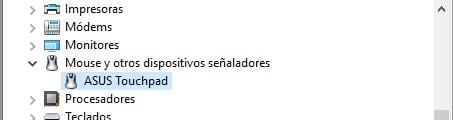
После запуска приложения перед вами появится окно программы с соответствующими вкладками («Жест», «Кнопка сенсорной панели», «Обнаружение мыши»).
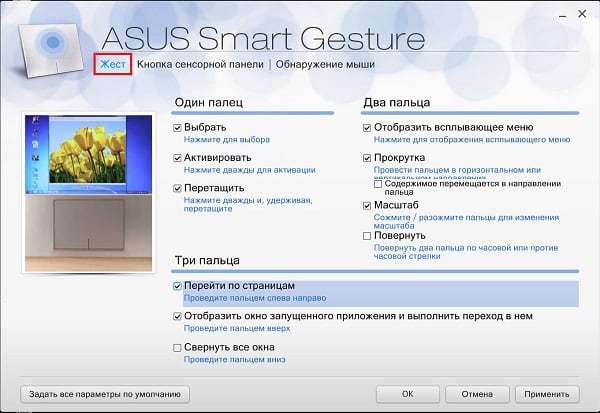
- «Жест» позволяет настроить специфику жестов в связи с вашими предпочтениями (команды для движений одним-двумя-тремя пальцами). Тут же вы можете просмотреть специфику текущих настроек управления пальцами;
- «Кнопка сенсорной панели» даёт вам возможность изменить функционал левой и правой сенсорной кнопок;
- «Обнаружение мыши» позволит вам настроить автоматическое отключение сенсорной панели при подключении мыши, дабы избежать конфликта устройств.
Если ASUS Smart Gesture не работает
Если вы установили данный софт, но по каким-либо причинам программа не работает, тогда, попробуйте выполнить следующее:
- Нажать сочетание клавиш Fn+F9 (возможна сенсорная панель была ранее отключена программно);
- Запустите приложение, перейдите во вкладку «Кнопка сенсорной панели» и кликните на «Сброс по умолчанию»;
- Попробуйте восстановить работоспособность приложения с помощью команды «Repair». Перейдите в «Контрольную Панель», затем в «Удаление программы», найдите в списке АСУС Smart Gesture, кликните на нём и выберите «Repair» (Починить);
- Если данный способ не помог, рекомендуется полностью удалить ASG с вашего компьютера, перезагрузить систему, а потом попробовать вновь установить данное приложение на ваш ПК;
Также альтернативой вышеизложенным вариантам может быть использование утилиты Microsoft Fix it (скачать её можно, к примеру, вот отсюда).

Заключение
Выше мы узнали, что это Asus Smart Gesture, определили специфику функционала данного программного продукта, а также описали варианты решения проблем в его работе. Для пользователей современных ноутбуков с бескнопочным сенсорным тачпадом (особенно на базе Виндовс 10), данная программа станет хорошим помощником, способным расширить возможности классической сенсорной панели. Попробуйте данный продукт в деле, результат вас точно не разочарует.

Описание приложения Asus Smart Gesture, есть ли в нём смысл?
Счастливые обладатели ноутбуков компании Asus могут обнаружить у себя утилиту, которая называет Asus Smart Gesture.
Она содержит драйвер, который расширяет возможности вашей сенсорной панели.
Главной задачей утилиты является превращение вашего тачпада в умную панель, другими словами она сможет распознавать прикосновение вашей ладони при печати, предотвращая нежелательные последствия, а так же предоставляет возможность настройки и управления кнопок самого тачпада.
С помощью Smart Gesture управление тачпадом становится легче, при этом, как уверяют сами разработчики, отпадает надобность в использовании мышки.
Возможности
В целом, Smart Gesture может распознавать до трех пальцев одновременно. Для каждой комбинации существует своя команда, которая выполняется после прикосновения к тачпаду.
- Для одного пальца – активация и перемещение;
- Для двух пальцев – масштаб и прокрутка, отображение всплывающего меню и поворот;
- Для трех пальцев – переход по страницам, сворачивание окна, отображение и переход в запущенное приложение.
Как настроить
Сама настройка не вызывает особой сложности, её вполне можно произвести в ручную.
- Откройте Asus Smart Gesture (она находится в трее или же в панели управления)
- При нажатии вкладки “жесты” вы сможете настроить комбинации с количеством пальцев, описанные выше
- “Кнопка сенсорной панели” отвечает за настройку клавиш на тачпаде
- “Обнаружение мыши” позволяет вам настроить распознавание мыши. Основной особенностью данной вкладки является функция “умный сенсор”, которые позволяет отключать сенсорную панель при подключении мышки.
Как удалить
Программу можно удалить несколькими методами. Самый простой – просто зайдите в панель управления, после чего в “программы и компоненты” просто удалите её как и любую другую программу. Однако, если после обычной установки начинаются проблемы, существует второй, более особенный способ удаления.
Для этого откройте в проводнике Windows SetupTPDriver по пути % SystemDrive% / ProgramData / SetupTPDriver/. Далее запустите SetupTPDDriver.msi. После запуска найдите пункт “удаления” и удалите программу.
Есть ли смысл её использовать
Здесь все уже зависит от того, как часто вы пользуетесь сенсорной панелью. Если она необходима вам для удобной работы, а так же вы не видите смысла в использовании мышки – тогда определенно стоит. Ваш тачпад станет более функциональным, при этом он сможет выполнять больше полезных функций.
Однако часто случается так, что эта программа больше мешает, чем помогает. В интернете встречается куча постов с ошибками и проблемами, которые возникают при использовании Smart Gesture. Бывают случаи, что при установке программы просто перестает работать тачпад, или же, что еще хуже, падают другие драйвера, что в свою очередь доставляет целый ряд проблем.
Если вы в основном пользуетесь мышкой, не часто, или же вообще не пользуетесь сенсорной панелью, можно смело отключать эту утилиту. Сама программа уже установлена по умолчанию на ноутбуках от компании Asus, однако, бывают случаи, когда даже по умолчанию установленная программа может со временем начать неадекватно себя вести.
В этом случае помогает переустановка драйверов, которая чаще всего решает вашу проблему. Но бывают случаи, когда после такого обновления драйвера перестают работать некоторые жесты, что доставляет множество проблем пользователю.
Именно из-за этих неудобств многие обладатели ноутбуков Asus предпочитают отключать или же полностью удалять Smart Gesture, ссылаясь на ненадобность этого функционала.
Вывод
Asus Smart Gesture является полезной утилитой, которая предоставляет драйвер для вашего тачпада. Она расширяет возможности сенсорной панели, наделяет его полезными функциями, которые очень пригодятся тем, кто использует панель.
Она легка в освоении, поддерживается Asus и уже по умолчанию находится у вас на ноутбуке. Однако есть ряд нюансов, которые могут отпугнуть обычного пользователя. Эти недостатки могут очень неприятно сказаться на работе как с тачпадом, так и с самим ноутбуком, что понравится далеко не всем.
Эта утилита подойдет тем, кому сенсорная панель необходима в работе и людям, которые больше предпочитают использовать тачпад вместо мышки. Несмотря на наличие ряда проблем и неудобств, пользователь получает функционал, который облегчает пользование тачпадом в целом.
Для любителей мыши программа будет скорее доставлять неудобства, которые рано или поздно заставят полностью удалить или же отключить программу. В целом, использовать эту утилиту или же нет, полностью зависит от вкусов и предпочтений самого пользователя.
Читайте также:

